| speleodog | Дата: Четверг, 12.12.2013, 20:37 | Сообщение # 1 |
|
Главный путешественник
Группа: Заслуженные
Сообщений: 307
Авто: Нива 2121
Награды:
9
Репутация: 4
Замечания: 0% ± Статус: Вне сайта (А разве вне сайта есть жизнь?) | У каждого человека, который пользуется навигацией и растровыми картами с привязкой, рано или поздно возникает необходимость склеить карты. Самое первое, что приходит на ум – это склеить изображения карт в Fotoshop и заново привязать. Вам придётся потратить немалоусилий и времени, чтобы сделать это. Неплохие возможности по созданию карт произвольной площади для OziExplorer предоставляет SASPlanet, но к сожалению в этой программе маловато карт крупных масштабов.
В 2004 году была создана программа, обеспечивающая автоматическую склейку нескольких карт. Называется она Map Merge forOziExplorer. Скачать её можно здесь: http://www.oziexplorer3.com/mapmerge/mapmerge.html. В настоящее время доступна для скачивания версия1.28 созданная в октябре 2013.
Незарегистрированная копия отличается от зарегистрированной только тем, что позволяет получать склееную карту только в формате *.ozfx3. Этот формат понимают программы OziExplorer для любых платформ и программа Androzic. С установкой программы проблем не возникает.
При старте программы открывается вкладка Source Maps.
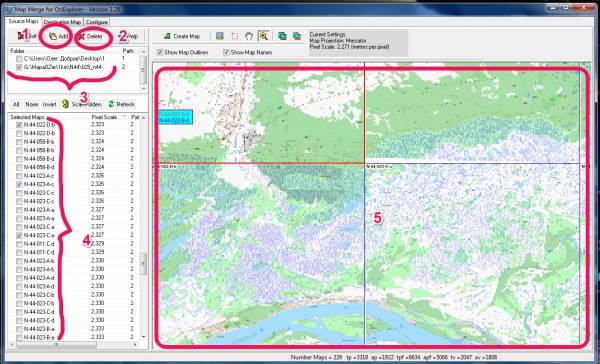
Здесь мы видим:
1. Кнопка добавления папки с картами.
2. Кнопка удаления карт
3. Список загруженных папок
4. Список загруженных карт
5. Графическое отображение загруженных карт и их местоположение относительно
друг друга.
Начинаем работу с программой. Для начала выбираем карты, которые нужно склеить. Во многих руководствах к этой программе я встречал рекомендацию заранее выбрать карты для склейки и вместе с файлами привязки скопировать их в отдельную, специально созданную папку. Несомненно, это удобно. НО!!! В большинстве случаевпрограмма откажется склеивать карты, так, как в файле привязки с расширением *.map указано иное, чем вновь созданная папка местоположение файла изображения карты. И придется в ручную редактировать все файлы привязок *.map , открывая их в текстовом редакторе и удаляя третью строку, в которой прописано расположение файла изображения карты. Можно воспользоваться редактором таких файлов Replacer, работающим в пакетном режиме http://galt-auto.ru/load/17-1-0-235 Но, проще, менее трудоемко (хотя и более длительно) сканировать карты в рабочем каталоге, откуда их берет Озик. И, очень-очень советую не злоупотреблять количеством склеиваемых карт: даже мощный компьютер достаточно долго трудится над задачей склейки.
В номенклатурах карт присутствуют латинские буквы и цифры (к примеру, для масштаба 1: 1000 000 номенклатура может быть N-44. Здесь буквой N обозначаются горизонтальные ряды карт миллионного масштаба начиная от экватора (где эта буква А) на север. Цифра 44 это порядковый номер вертикальных рядов карт, ведущих отсчет от Гринвичского меридиана на восток. Тот факт, что земля имеет форму близкую к эллипсоиду вращения (шара, как принято говорить  ), а карты мы делаем наплоской бумаге ведет к использованию при склейке к сложным формулам сферической геометрии. На практике это вводит правило, что наиболее качественно склеиваются ), а карты мы делаем наплоской бумаге ведет к использованию при склейке к сложным формулам сферической геометрии. На практике это вводит правило, что наиболее качественно склеиваются
листы карт, относящиеся к одному листу миллионного масштаба. Если необходимо склеивать вместе листы из соседних квадратов миллионного масштаба, то в случае, если такие листы находятся друг над другом, качество будет вполне приемлемым. Если же склеиваются карты из горизонтально расположенных миллионных квадратов,
то возможна не точная стыковка с щелями.
И так. Для начала работы нажимаем кнопку «Add» (1), выбираем
папку с картами (3), видим список загруженных карт (4). Если какие-то карты из
списка склеивать не надо, то просто снимаем галочку.
Теперь переходим на вкладку Destination Map в верхней части рабочего окна программы.

Здесь нам нужно задать значение Pixel Scale. Это значение устанавливает количество метров карты на1 пиксель будущего изображения карты. Этот параметр для разных карт отличается.
Это значение можно вычислить по формуле:
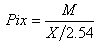
где: М - это значение, показывающее сколько метров местности
содержит в себе сантиметр бумажной карты (500м, 1000м и т.д.) Х – это число
пикселей на дюйм с которым была отсканирована карта.
Пример: Имеем бумажную карту масштаба 1:200000 (1см=2км=2000м).
Сканировали её с разрешением 300dpi. Данные подставляем в формулу.
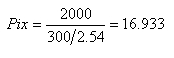
Именно это значение и нужно подставить в поле Pixel Scale.
Можно обойтись и без вычисления этого параметра. Для
определения Pixel Scale сновапереходим на вкладку Source Maps. Встолбце видим значения Pixel Scaleдля каждой загруженной карты. Выбираем наименьшее значение, его и указываем в
поле Pixel Scale вкладки Destination Map.
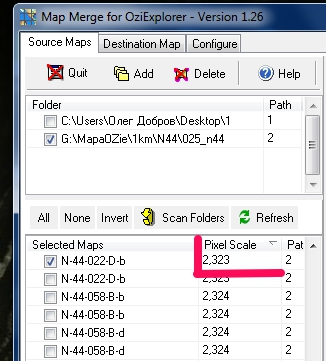
Переходим на вкладку Configure
Здесь нам нужно указать папку для временных файлов и папку,
куда программа поместит готовую карту. Также снимаем галочку, в поле выделенном
квадратиком.
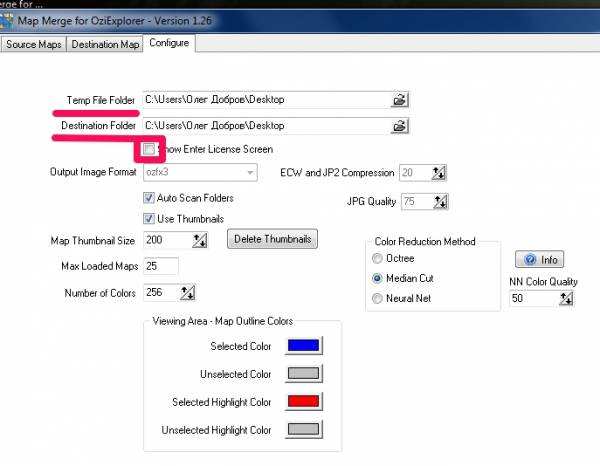
Настройка закончена. Переходим назад на вкладку Source Maps.
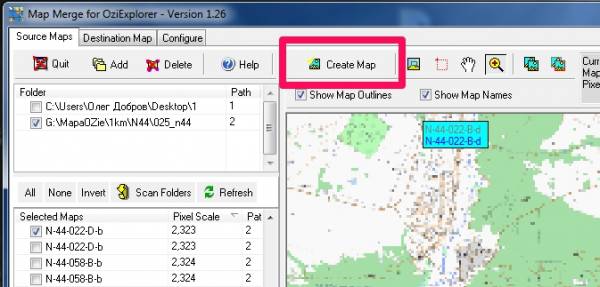
Нажимаем кнопку Create Map, в выпадающем меню выбираем From Selected Maps. В открывшемся окне задаём название карты.
ВНИМАНИЕ:название должно быть либо латинскими буквами, либо цифрами.
Жмём «сохранить» и дожидаемся окончания процесса. Ожидание
может оказаться долгим!  . В итоге получаем склеенную карту в формате *.ozfx3и файл привязки. . В итоге получаем склеенную карту в формате *.ozfx3и файл привязки.
Сообщение отредактировал speleodog - Четверг, 12.12.2013, 21:42 |
| |
| |
| galt | Дата: Пятница, 13.12.2013, 05:12 | Сообщение # 2 |
 Администратор сайта
Группа: Администраторы
Сообщений: 5833
Авто: Pajero Sport TD + Chery Tiggo4
Награды:
19
Репутация: 9
Замечания: ± Статус: Вне сайта (А разве вне сайта есть жизнь?) | Полезная вещь!
speleodog, спасибо!
АДМИН
|
| |
| |





